在 iOS 26 新版本中,繼先前的眼球追蹤後,蘋果追加了「頭部追蹤」功能,包含吐舌、抬眉、張嘴、微笑等動作在內,皆可作為 iPhone 控制鍵,進行音量調整、開啟選單、手電筒、點一下等等操作,免用雙手即可快速操作!
究竟 iPhone 中的「頭部追蹤」該如何使用呢?又該如何設定嘴巴、舌頭、眉毛等指令控制呢?以下內容中,瓦特將會介紹「頭部追蹤」基本操作與設定,幫你解放雙手,更便捷的使用 iPhone!
什麼是「頭部追蹤」?
所謂的「頭部追蹤」,是一種用臉部控制 iPhone 的功能,螢幕指標會追隨頭部移動,當使用者看著某個項目且頭部保持不動下,便可透過舌頭、嘴巴等臉部器官進行動作執行,像是點一下、音量調整等等。
目前「頭部追蹤」僅開放 iOS 26 系統使用,iOS 用戶必須先檢查是否已有更新;另外, iOS 26 僅支援 iPhone 11 系列與其後續型號,部分舊款 iPhone 無法使用該功能。
▼ iOS 26 支援頭部追蹤,並可用嘴巴、舌頭控制

圖源:unsplash
▼ 可更新至 iOS 26 的 iPhone 型號
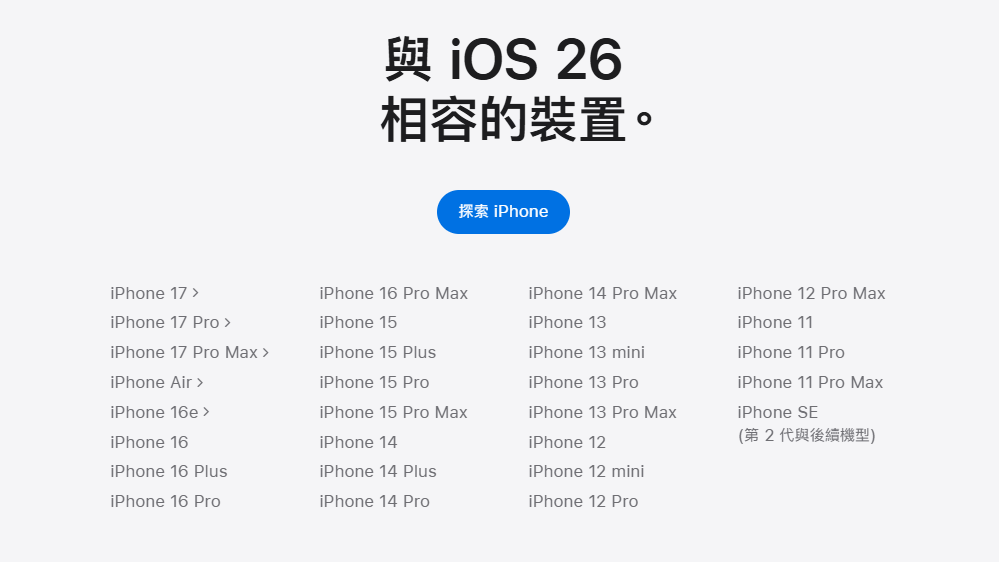
圖源:蘋果官網
「頭部追蹤」怎麼打開?怎用舌頭控制 iPhone?
▉ 步驟(1)、開啟「輔助使用」
打開 iPhone 中的「設定」,選擇「輔助使用」。
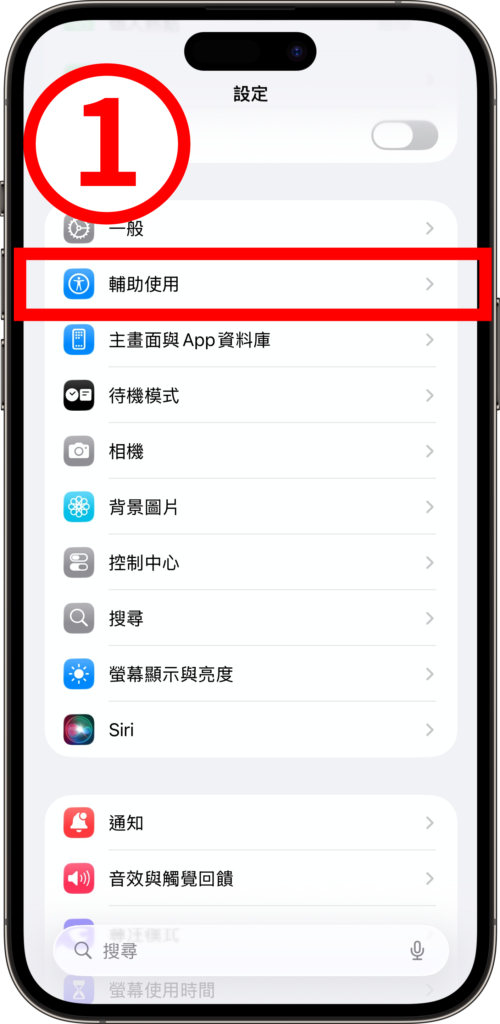
▉ 步驟(2)、選擇「頭部追蹤」
進入輔助使用後,點選「頭部追蹤」。
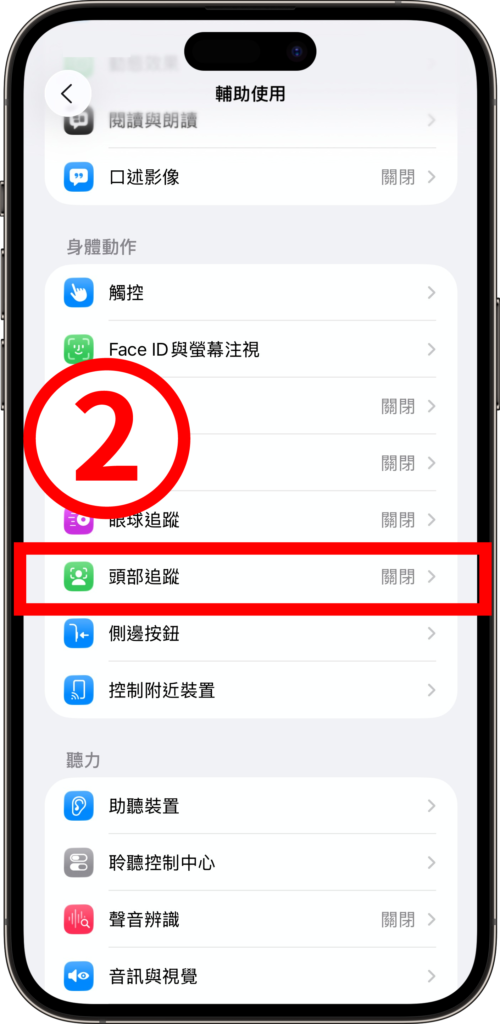
▉ 步驟(3)、進行控制設定
完成下方動作設定,可設定的動作包含「抬眉」、「伸舌」、「張嘴」等等,而可設定的指令則有「打開選單」、「傳送 App」、「點一下」等等,以舌頭控制為例,可點選「伸舌」,再設定為「點一下」。
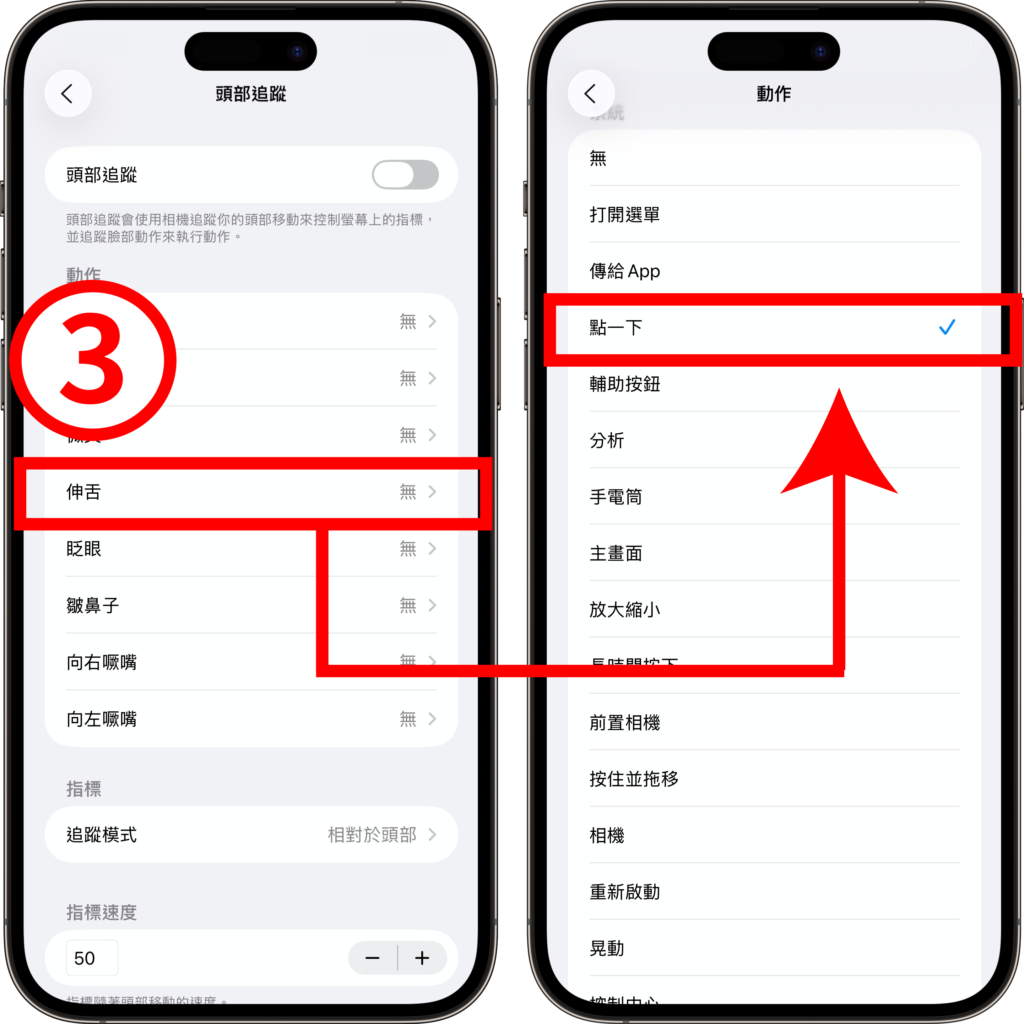
▉ 步驟(4)、開啟「頭部追蹤」
完成上述設定後,即可開啟上方的「頭部追蹤」功能,便可透過對應的動作進行 iPhone 操作。
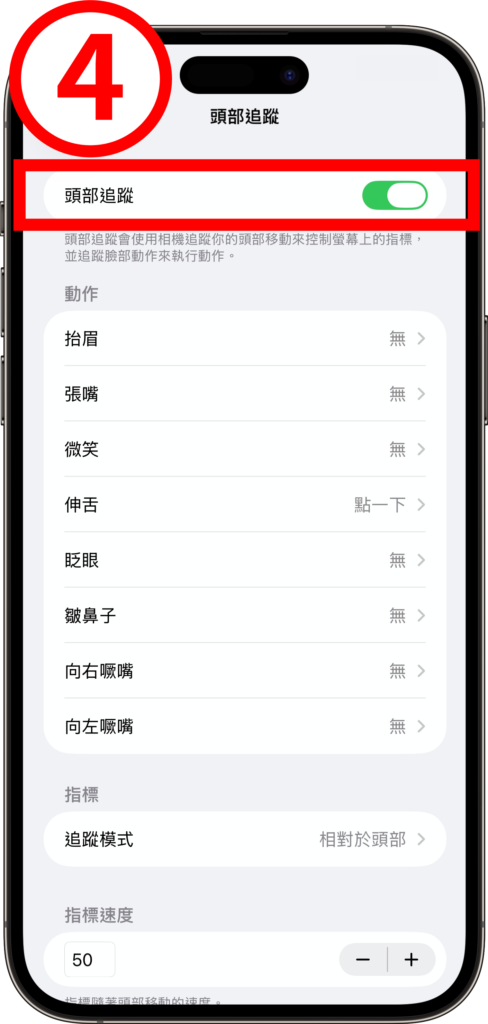
總結
以上為 iPhone 「頭部追蹤」教學,只要依照上方 4 步驟便可完成相關指令設定,可用眉頭、舌頭、嘴巴等等來控制 iPhone 喔!不過還是要提醒大家,臉部控制也需要一段時間慢慢熟悉,過程中也要小心旁人眼光,不然各種臉部動作湊在一起,可能會不小心嚇到其他人喔。
首圖來源:unsplash





